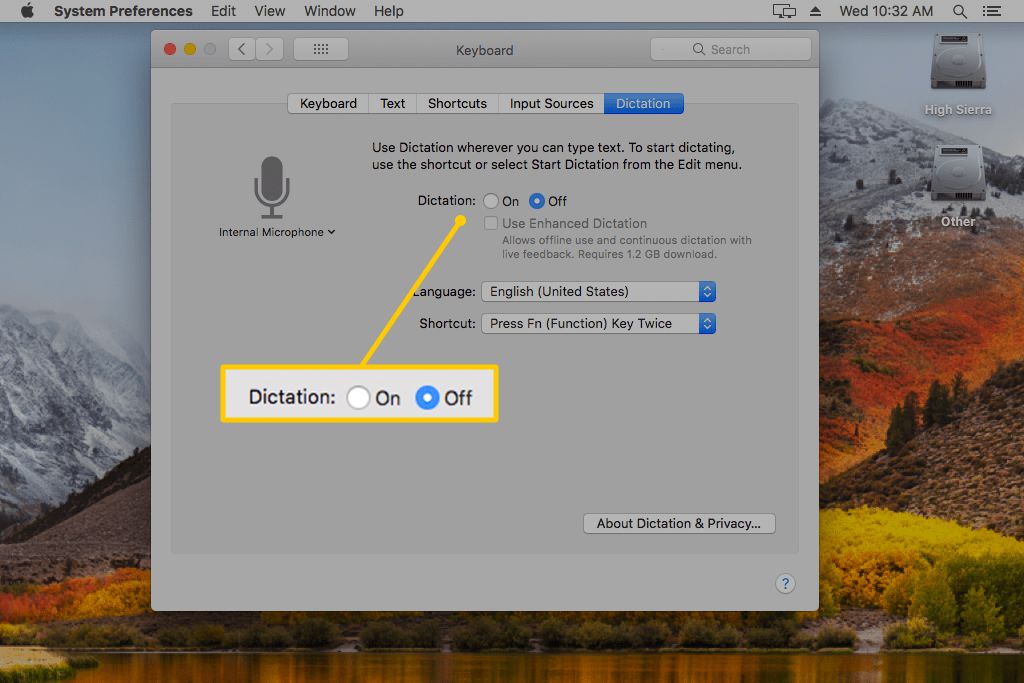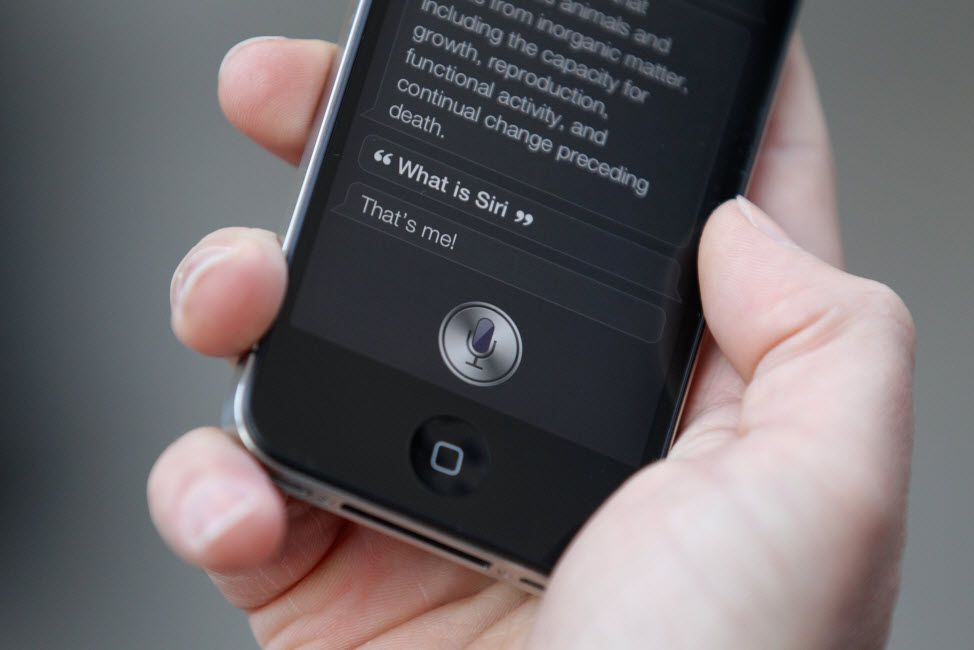
Siri, virtuální asistent pro iOS a Mac, může být užitečný, ale pokud jej nepoužíváte nebo chcete Siri deaktivovat z jiného důvodu, je to opravdu snadné. Chcete-li deaktivovat Siri, použijte aplikaci Nastavení na iPadu nebo iPhonu nebo Předvolby systému na Macu. Vypnutí Siri znamená, že nemůžete používat hlasové vytáčení ani žádný druh hlasového ovládání, včetně diktátu.
Jak vypnout Siri
Chcete-li deaktivovat Siri na zařízení iOS se systémem iOS 11 nebo novějším, přejděte na Nastavení > Siri a vyhledávání a vypněte všechny následující možnosti (tlačítka budou při deaktivaci zbělá): Poslouchejte „Hey Siri“, Stiskněte Domů pro Siri, a (pokud to vidíte) Povolit Siri, když je uzamčen. Potvrďte pomocí Vypněte Siri.
Ve výzvě zprávy o zbývajícím diktátu na serverech Apple klepněte na Vypněte Siri. Pokud v tomto kroku diktát nevypnete, postupujte podle pokynů níže.
Jak vypnout Siri (iOS 10)
Vypnutí Siri v systému iOS 10 zahrnuje mírně odlišný proces. Jít do Nastavení > Všeobecné > Siria vypnout Siri. Klepněte na Vypněte Siri na výzvu k potvrzení vaší volby. Vypnutí Siri na iOS 10 se také vypne Povolit „Hej Siri“.
Jak zakázat funkce diktování v systému iOS
Protože deaktivace Siri znamená ztrátu schopnosti používat hlasové příkazy na zařízení iOS, má smysl deaktivovat také funkci Diktování na vašem zařízení iOS, protože už nebude fungovat. To je také nezbytné, pokud si přejete odstranit všechna vaše hlasová data ze serverů společnosti Apple. Vypnutí diktátu je stejné pro iOS 12, 11 a 10.
-
Jít do Nastavení > Všeobecné > Klávesnice.
-
Přejděte do dolní části obrazovky a vypněte Povolit diktát přepnout spínač.
-
V potvrzovacím poli klepněte na Vypnout diktát.
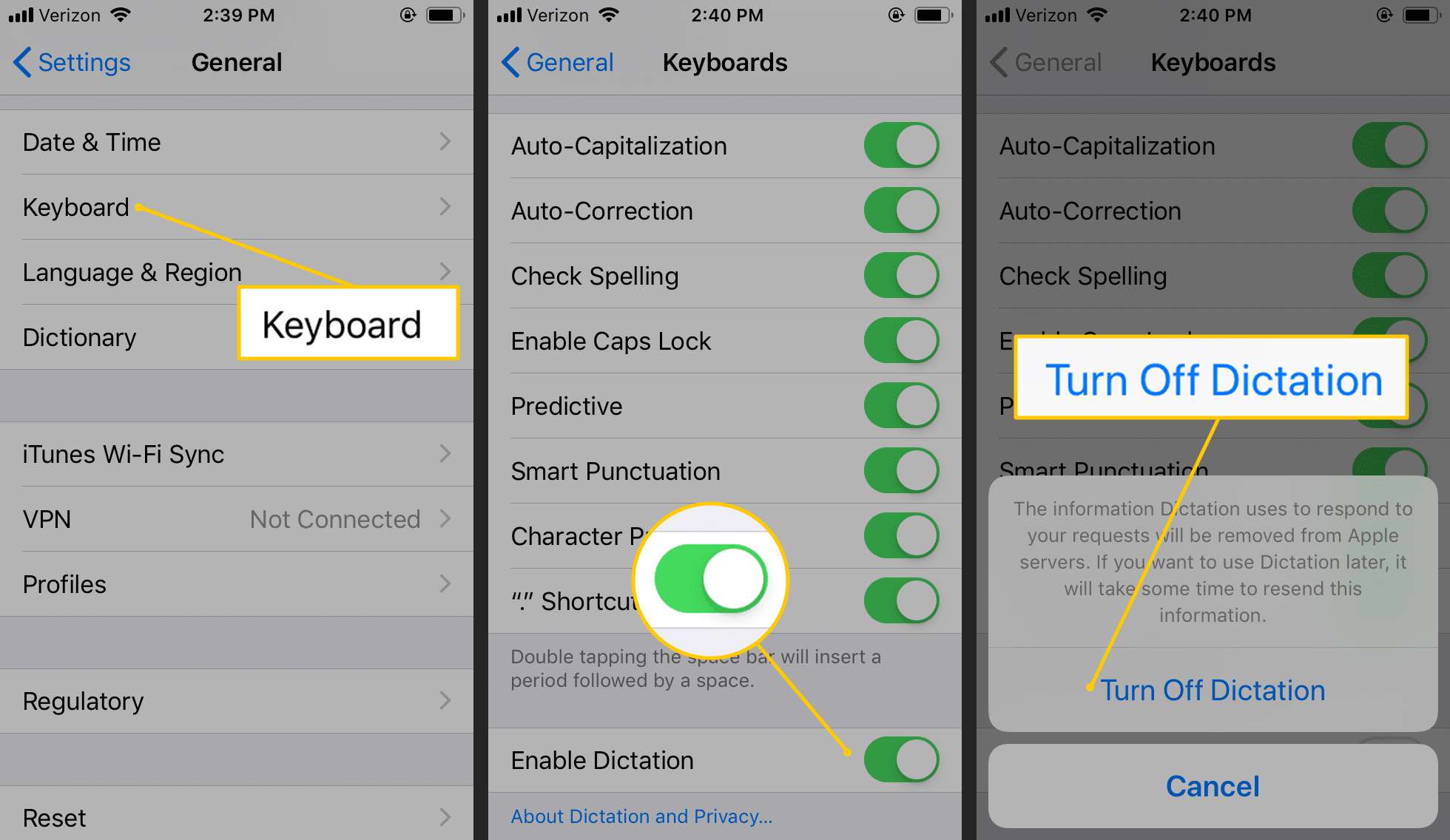
Jak zakázat Siri v systému macOS
Zakázání Siri na Macu je také docela jednoduché.
-
Přejít na Jablko menu a vyberte Systémové preference.
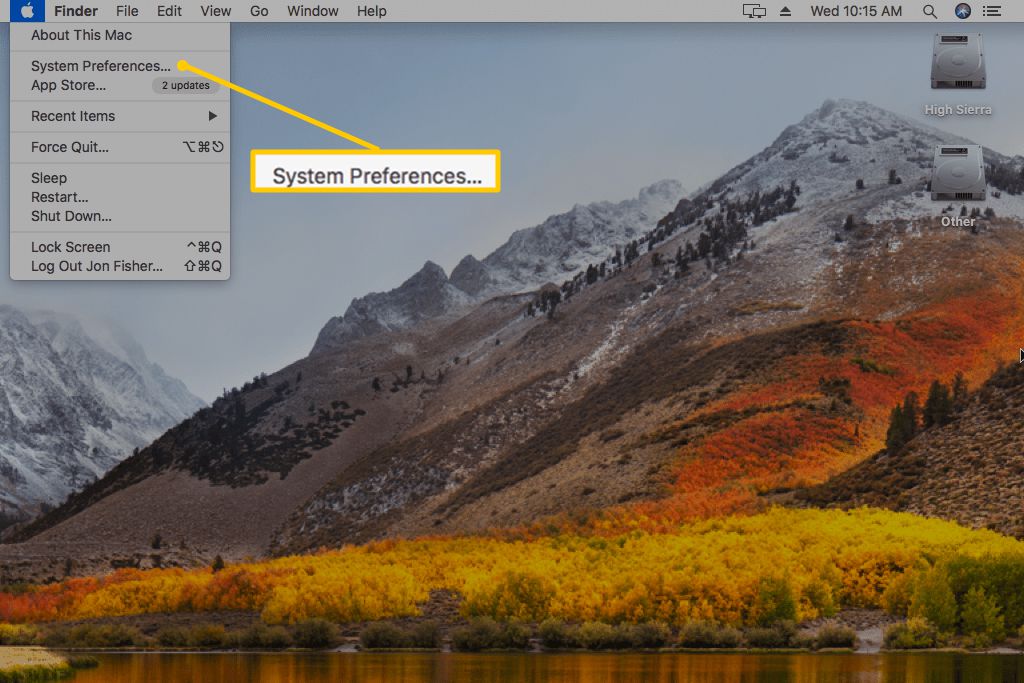
-
Vybrat Siri.
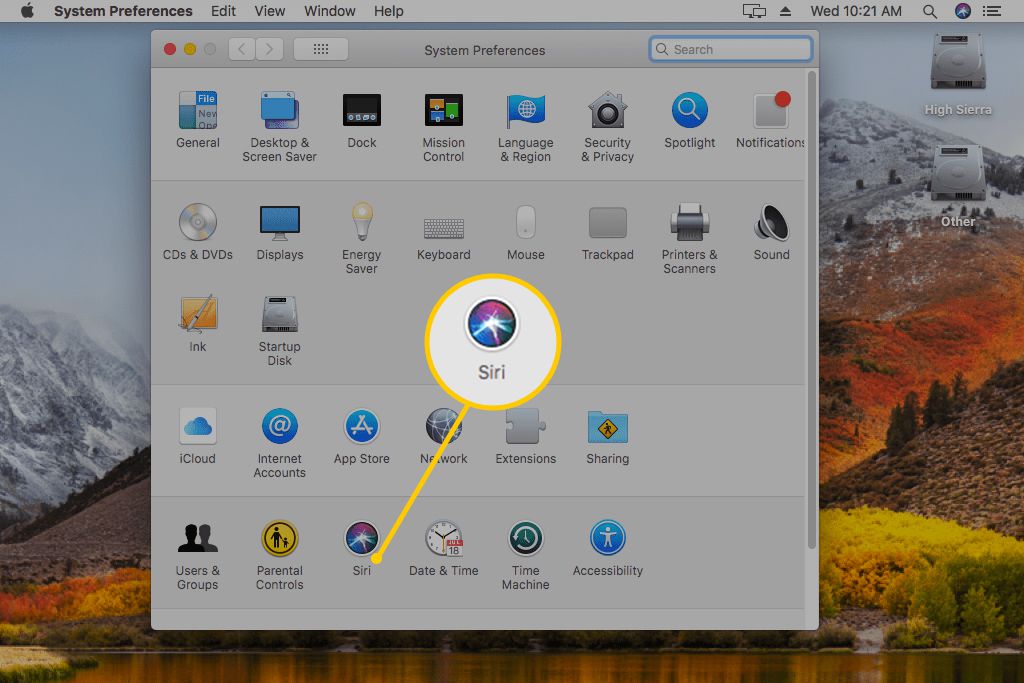
-
Vymazat Povolit Ask Siri zaškrtávací políčko.
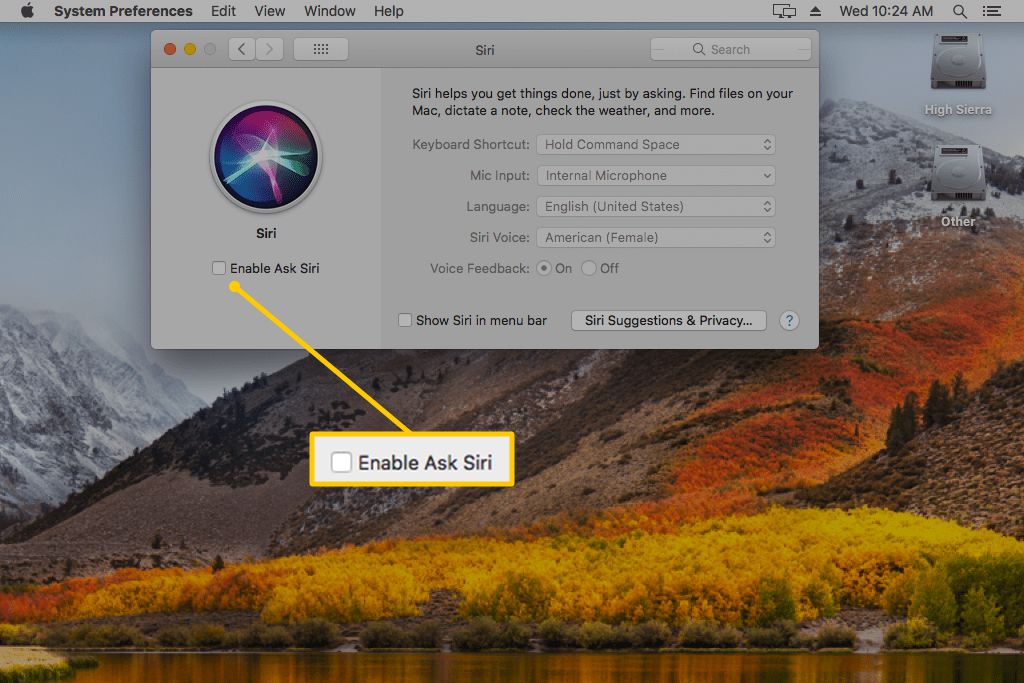
-
Tím se vypne vše ostatní, včetně odebrání ikony Siri z řádku nabídek.
Jak zakázat funkce diktování v systému macOS
Stejně jako Siri v iOS, deaktivace Siri v macOS automaticky neodstraní všechna vaše hlasová data ze serverů Apple. K tomu musíte diktát vypnout. Přejít na Jablko menu, vyberte Systémové preference, Vybrat Klávesnice, poté vyberte Diktát záložku pro vypnutí funkce.